4. Transferziel-ListeKapitel hinzufügen
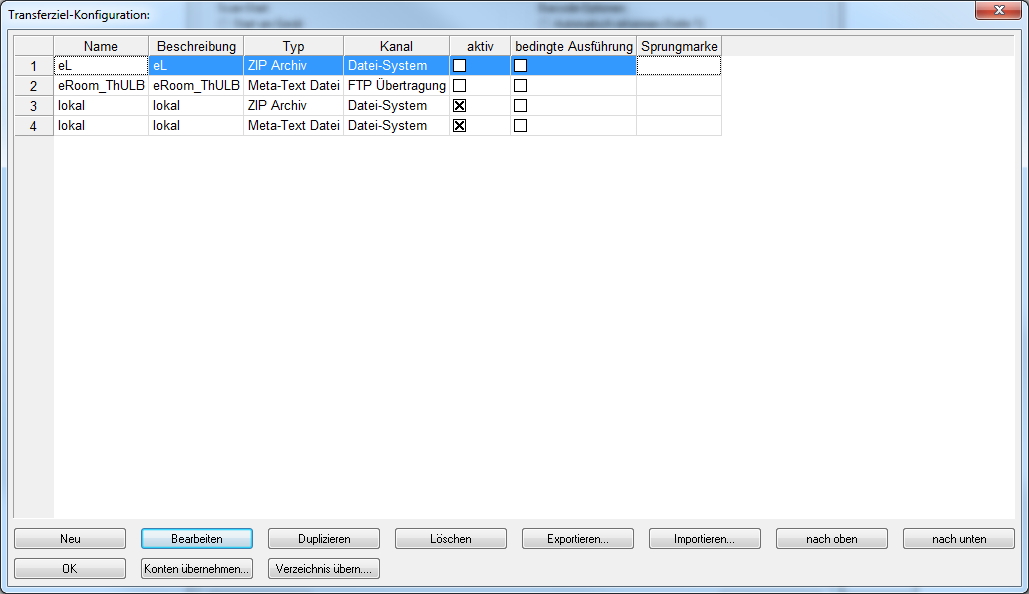
In diesem Dialog können Sie Transferziele neu anlegen oder importieren. Bestehende Transferziele können bearbeitet, dupliziert, gelöscht, exportiert und in der Liste nach oben bzw. nach unten verschoben werden. Bei mehreren bestehenden Transferzielen, die innerhalb eines Auftrags verschiedene Dateien (Images, Metadaten etc.) in dasselbe Verzeichnis übertragen sollen, kann über den Button Verzeichnis übernehmen das Zielverzeichnis des ausgewählten Transferziels für alle anderen Transferziele in der Liste übernommen werden. Über den Button Konten übernehmen können die FTP-/SFTP-Benutzerdaten eines Transferziels mit FTP-/SFTP-Übertragung für alle anderen Transferziele mit FTP-/SFTP-Übertragung in der Liste übernommen werden. Die Reihenfolge der Transferziele legt die Abfolge der Abarbeitung durch BCS-2 beim Übertragen eines Auftrags fest.
4.1 Neues Transferziel anlegen Abschnitt hinzufügen
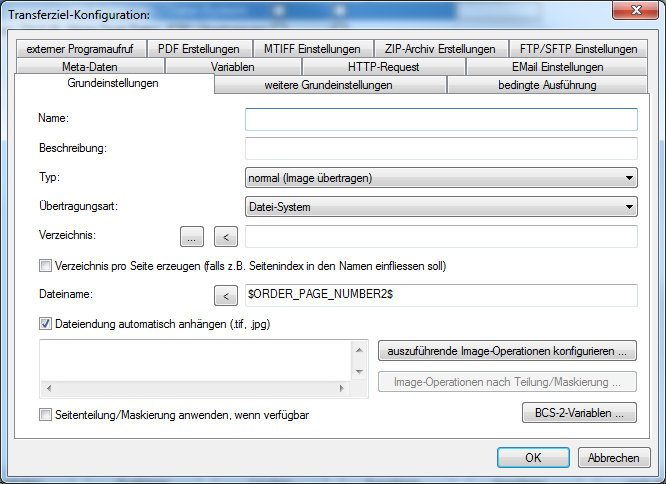
Nach Klick auf den Button Neu kann im Dialog das Transferziel konfiguriert werden. Über den Reiter Grundeinstellungen werden unter anderem konfiguriert:
- Der Transferzieltyp, also Imageübertragung, PDF-Erzeugung, Multipage-TIFF-Erzeugung, ZIP-Archiv-Erzeugung, Metatextdatei-Erzeugung, externer Programmaufruf, Entladen des Auftrags, Variable definieren oder HTTP-Request senden
- Der Übertragungskanal, also Übertragung in das Dateisystem, FTP-/SFTP-Übertragung
Außerdem können Image-Processing-Aktionen wie Deskew oder Formatänderungen definiert und Bedingungen angegeben werden, damit der Transfer ausgeführt wird (z.B. ein bestimmter Indexwert).
Für jedes Transferziel muss ein Name und eine Beschreibung angegeben werden.
Danach erfolgt die Auswahl von Transferziel-Typ und Übertragungskanal. Je nach Wahl von Transferziel-Typ und Übertragungsart können z.B. noch PDF-Einstellungen oder FTP-Einstellungen in entsprechenden weiteren Reitern des Dialogs vorgenommen werden. Die möglichen und erforderlichen Einstellungen werden im Folgenden erläutert.
4.2 Transferziel-Typen Abschnitt hinzufügen
4.2.1 Normal (Image übertragen)
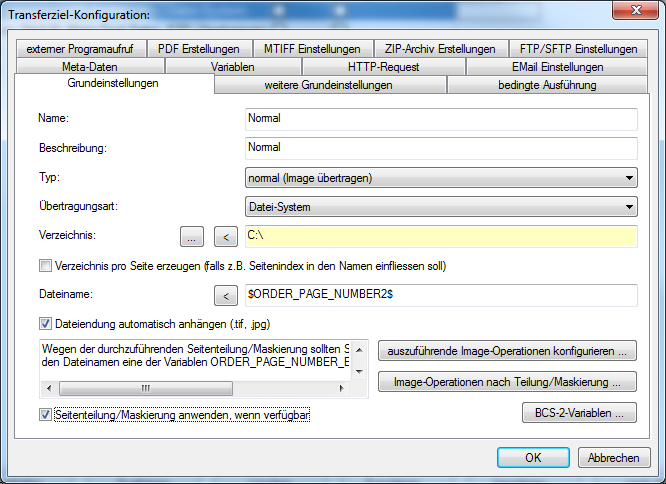
Bei diesem Transferziel-Typ werden die Images des aktuellen Auftrags in das angegebene Verzeichnis übertragen. Als Dateiname wird automatisch der Wert ORDER_PAGE_NUMBER2 vorgeschlagen, also die Nummer der aktuellen Auftragsseite mit führenden Nullen.
Beim Ausdruck ORDER_PAGE_NUMBER2 handelt es sich um eine BCS-2-Variable. Generell lassen sich die vorgeschlagenen Werte in den Eingabefeldern durch eigene Ausdrücke ersetzen bzw. ergänzen. Der schnelle Zugriff auf die BCS-2-Variablen ist über den Button BCS-2-Variablen… möglich. Im Dialog zur Variablenauswahl kann die gewünschte Variable selektiert und durch Anklicken des Buttons Übernehmen in das aktive Eingabefeld übernommen werden. Ferner finden Sie im Auswahldialog für jede BCS-2-Variable eine Kurzbeschreibung. Weitere Details zu den BCS-2-Variablen können Sie in den entsprechenden Dokumentationen nachlesen.
Für alle Transferzieltypen, die die Übertragung von Images und Meta-Daten in Verzeichnisse steuern, kann, falls erforderlich, über die Checkbox Verzeichnis pro Seite erzeugen eingestellt werden, ob pro Image ein Unterverzeichnis erzeugt werden soll.
4.2.2 PDF erzeugen

Dieser Transferziel-Typ erzeugt im Zielverzeichnis ein PDF-Dokument, das die Images des aktuellen Auftrags enthält. Diese Option steht nur dann zur Verfügung, wenn das PDF-Modul lizenziert ist. Als Dateiname wird automatisch $ORDER_NAME$.pdf vorgeschlagen, also die BCS-2-Auftragskennung mit Endung .pdf (z.B. S0001253.pdf). Über den Reiter PDF-Erstellungen können weitere PDF-bezogene Einstellungen vorgenommen werden.
Als Standard-Bookmark ist ORDER_PAGE_NUMBER eingestellt, wodurch für jede Seite des Auftrags im PDF ein Bookmark gesetzt wird. Nun kann – je nach lizenziertem Modul – gewählt werden, ob ein durchsuchbares PDF erstellt werden soll (hierzu müssen OCR-Daten vorliegen), ein Dokument im PDF/A-Standard erzeugt werden soll und ob vorliegende Graustufen- und Color-TIFF Images nach JPEG konvertiert werden sollen.
4.2.3 Multi-TIFF erzeugen
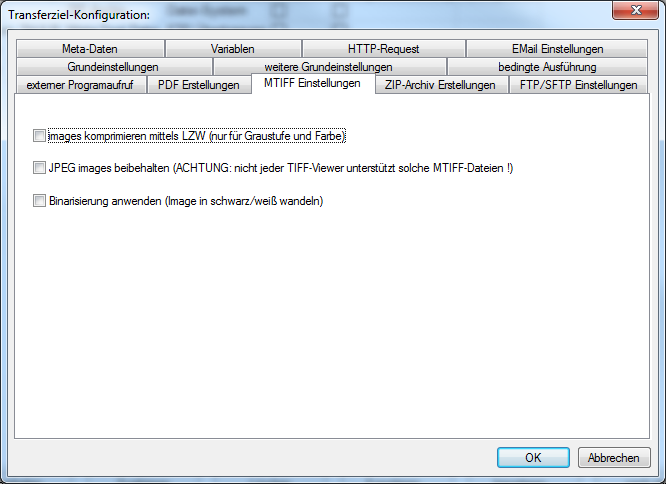
Über diese Option wird im Zielverzeichnis eine Multipage-TIFF-Datei erzeugt, die alle Images des aktuellen Auftrags enthält. Als Dateiname wird automatisch $ORDER_NAME$.tif gesetzt, also die BCS-2-Auftragskennung mit Dateiendung .tif (z.B. S0001253.tif). Über den Reiter MTIFF Einstellungen können weitere Einstellungen vorgenommen werden:
- Images komprimieren mittels LZW: LZW-Komprimierung ist nur für Images in Graustufe und Farbe möglich.
- JPEG-Images beibehalten: Nicht alle TIFF-Viewer unterstützen derartige MTIFF-Dateien!
- Binarisierung anwenden: Images werden in bitonale (schwarz/weiß) Images umgewandelt.
4.2.4 ZIP-Archiv erzeugen
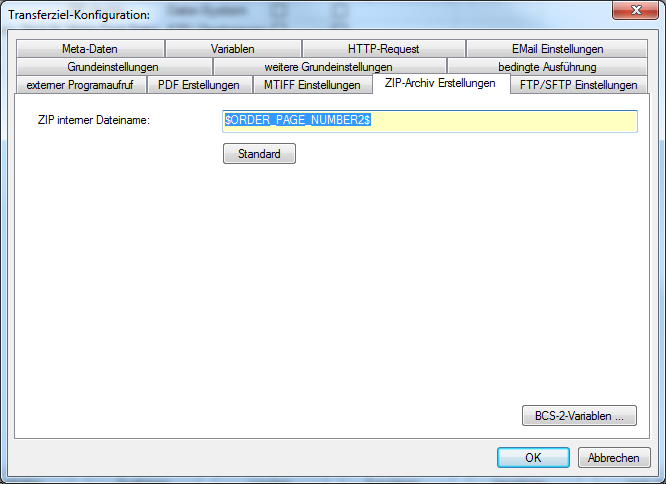
Dieser Transferziel-Typ erzeugt im Zielverzeichnis ein ZIP-Archiv, das die Images des aktuellen Auftrags enthält.
4.2.5 Meta-Text-Datei erzeugen
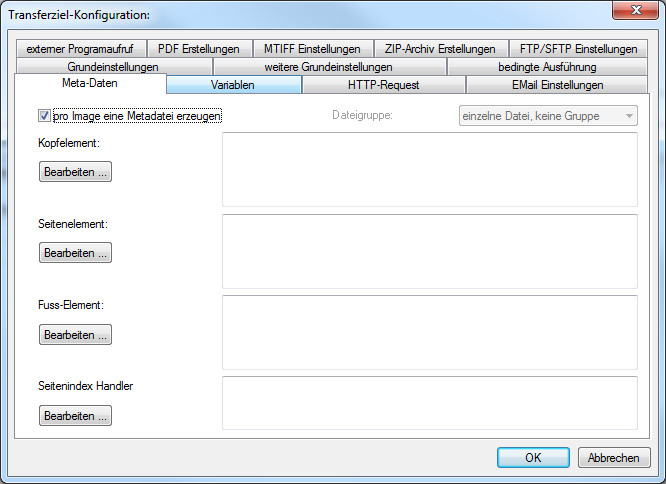

Über diese Option wird eine Meta-Textdatei im Zielverzeichnis erzeugt. Transferziele dieses Typs beziehen sich – wenn vorhanden – immer auf ein (Übertragungs-)Transferziel vom Typ Image (normal übertragen), ZIP-Archiv erzeugen, Multi-TIFF erzeugen oder PDF erzeugen (s.o.).
In älteren BCS-2-Versionen (< 3.4.20) können keine Meta-Textdateien erzeugt werden, ohne dass zugehörige Images übertragen werden! Dabei muss das Image-Transferziel in der Liste oberhalb des Metadaten-Transferziels angeordnet sein. Ab Version 3.4.20 wird lediglich empfohlen, ein Transferziel der Art "Images übertragen", "PDF erzeugen", "MTIFF erzeugen", "ZIP erzeugen" an erster Stelle zu positionieren, damit für die Erzeugung der Metadaten sämtliche Imageinformationen zur Verfügung stehen. Das Übertragen des Metadaten-Transferziels ist trotz dieser Meldung möglich.
Als Meta-Textdatei können beliebige Textdateien wie z.B. XML, HTML, CSV oder einfache TXT-Dateien erzeugt werden. In BCS-2 wird XML als Standardformat für Meta-Textdateien vorgeschlagen. Zur Erstellung einer XML-Datei sind XML-Kenntnisse erforderlich. Entsprechendes gilt für HTML-Dateien und andere Formate. Als Standard-Dateiname wird $ORDER_NAME$.xml vorgeschlagen, also die BCS-2-Auftragskennung mit der Dateiendung XML(z.B. S0001253.xml). Falls XML-Dateien zu einem Scanauftrag erzeugt werden, ist auf deren Validität zu achten, da BCS-2 die Validität von XML-Dateien nicht überprüft.
Über den Reiter Meta-Daten wird die auszugebende Meta-Textdatei konfiguriert. Hier können Sie individuelle Ausdrücke für Kopf-, Seiten-, Fußelement und Seitenindex-Handler eingeben. Klicken Sie hierzu auf den Button Bearbeiten unterhalb des zu bearbeitenden Elements. Daraufhin öffnet sich ein neuer Eingabedialog, in dem Sie einige HTML-Tags über Buttons direkt in das Eingabefeld einfügen können. Außerdem können Sie hier mit BCS-2-Variablen arbeiten, um die entsprechenden Verknüpfungen mit Indexwerten und Images in der Meta-Textdatei herzustellen. So ist ein Zugriff auf Auftrags- und Seitenindexinformationen des Auftrags möglich.
Über die Seitenindex-Handler ist steuerbar, dass im Auftragstyp definierte Seitenindizes, die sich auf eine Gliederungsebene (z.B. Kapitel, Unterkapitel) beziehen, also eine bestimmte Hierarchiestufe haben, auch in die entsprechende hierarchische Stufe einer Meta-Textdatei geschrieben werden können, falls dies gewünscht ist.
4.2.6 Externes Programm aufrufen
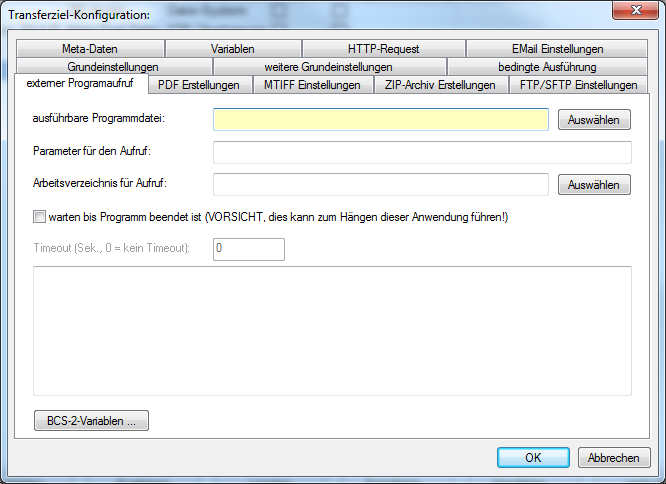
Über diese Option ist es möglich, externe Programme aufzurufen und diesen Parameter zu übergeben sowie ein Arbeitsverzeichnis für deren Ausführung festzulegen. Dies ermöglicht z.B. die nachträgliche Bearbeitung zuvor übertragener Images mit einem externen Programm wie ImageMagick. Eine weiteres Anwendungsbeispiel ist der Aufruf von cURL, um z.B. übertragene Images per HTTPS auf einen Server hochzuladen. Auch das Starten eigener Batch-Scripte ist so realisierbar.
Grundsätzlich ist zu beachten, dass BCS-2 externe Programme lediglich aufrufen, diese aber nicht steuern kann. Über die entsprechende Checkbox im Reiter zur Konfiguration des Transferziels ist es möglich, festzulegen, ob BCS-2 beim Übertragungsvorgang auf das Ende eines aufgerufenen Programms warten soll oder nicht. Hier können auch die sonstigen wichtigen Optionen für diesen Transferzieltyp eingestellt werden, wie der Pfad des auszuführenden Programms, die zu übergebenden Parameter und das Arbeitsverzeichnis.
4.2.7 Scanauftrag entladen
Über diese Option wird der komplette Scan-Auftrag inklusive des Auftragstyps in eine ZIP-Datei entladen und kann von anderen BCS-2-Stationen geladen werden, wobei sowohl die Images und Metadaten, als auch der Auftragstyp übernommen werden. Der Entladevorgang entspricht dem klassischen Entladen von Aufträgen aus BCS-2. Transferziele dieses Typs ermöglichen z.B. die implizite Anlage von Backups beim Übertragen von Aufträgen.
4.2.8 Variablen definieren
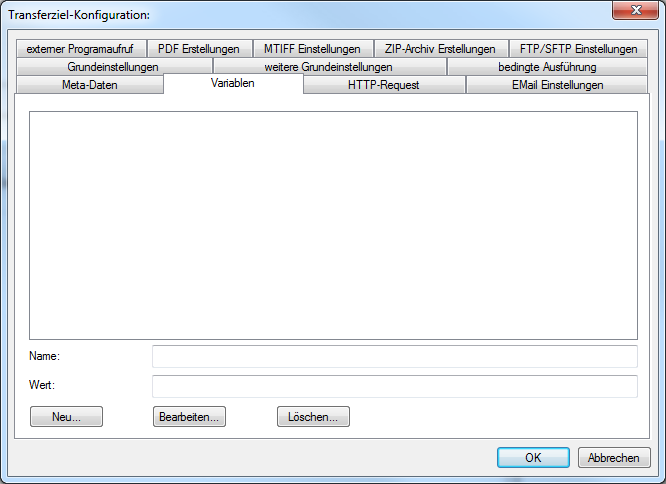
Dieser Transferzieltyp ermöglicht es Ihnen, temporär im Kontext der Übertragung benötigte Variablen zu definieren. Im Reiter Variablen kann die Konfiguration vorgenommen werden. Einer Variable kann ein Name und ein Wert zugewiesen werden, die Schritte entsprechen dabei den Schritten zur Erzeugung benutzerdefinierter Variablen, wie sie im BCS-2-Handbuch dokumentiert sind.
4.2.9 HTTP Request
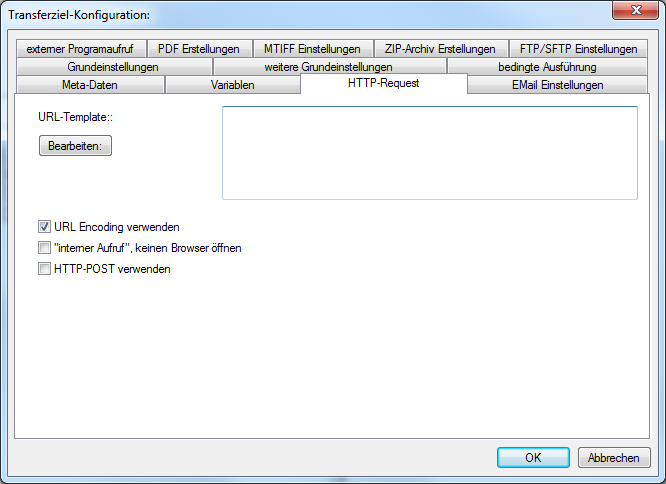
Dieser Transferzieltyp ermöglicht es Ihnen, HTTP Requests an einen Server zu senden. Das kann z.B. der Aufruf eines Webservers nach dem vorherigen Übertragen von Images sein. Im Reiter HTTP-Request zur Konfiguration dieses Transferzieltyps können alle notwendigen Optionen angepasst werden.
4.3 Übertragungsarten Abschnitt hinzufügen
4.3.1 Datei-System
Bei dieser Übertragungsart findet eine Übertragung in das jeweilige Dateisystem statt. Es kann lokal oder im Netzwerk übertragen werden.
Geben Sie hierzu im Feld Verzeichnis das entsprechende Zielverzeichnis an. Über den Button … können Sie das Zielverzeichnis direkt im Dateisystem auswählen, über den Button > wird der zuletzt angelegte Pfad automatisch in das Feld übernommen.
4.3.2 FTP-Übertragung
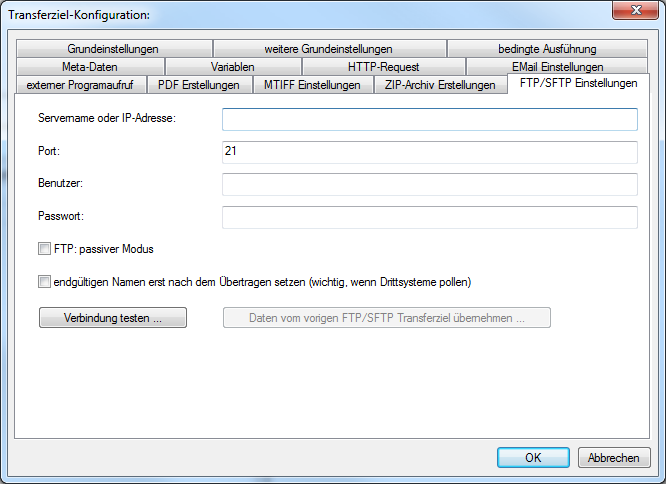
Bei dieser Übertragungsart wird auf einen FTP-Server hochgeladen. Das Zielverzeichnis können Sie im Feld Verzeichnis eingeben. Die FTP-Kontoeinstellungen werden über den Reiter FTP/SFTP Einstellungen vorgenommen.
Hier geben Sie Servername / IP-Adresse, Benutzername und Passwort ein. Sollten Sie bereits für ein Transferziel in der Transferziel-Liste FTP-Kontodaten eingegeben haben, können Sie diese über den Button unten rechts direkt in das aktuelle Transferziel übernehmen. Der Standard-FTP-Port 21 ist bereits vorgegeben, kann aber der jeweiligen Konfiguration angepasst werden. Des Weiteren können Sie auswählen, ob Sie im passiven Modus übertragen möchten und ob Sie den endgültigen Namen erst nach dem Übertragen setzen wollen, falls Drittsysteme pollen.
Nachdem Sie alle erforderlichen Daten eingegeben haben, können Sie über den Button links unten die Verbindung testen.
4.3.3 SFTP-Übertragung
Bei dieser Übertragungsart wird die FTP-Verbindung über SSH getunnelt und so eine sichere Verbindung hergestellt. Wie bei der FTP-Übertragung müssen Sie ein Zielverzeichnis angeben und die erforderlichen Kontoeinstellungen über den Reiter FTP/SFTP Einstellungen vornehmen (siehe oben).
4.4 ImageoperationenAbschnitt hinzufügen
Für alle Transferziel-Typen, bei denen Images übertragen werden (normal, PDF erzeugen, Multi-TIFF erzeugen, ZIP-Archiv erzeugen) können Image-Operationen konfiguriert werden, die beim Übertragungsvorgang im Batch ausgeführt werden. Über den Button auszuführende Image-Operationen konfigurieren… wird ein Dialog aufgerufen, in dem die Einstellungen für das Imageprocessing vorgenommen werden.
Über die Auswahlliste rechts können verschiedene Image-Optionen ausgewählt werden, u.a.:
- Invertieren
- Vertikal und Horizontal spiegeln
- 90°/180°/270° rotieren
- Auf 72 -2400 DPI skalieren
- Binarisieren / in Graustufe wandeln / in Truecolor wandeln
- Resize 100-1500 (bezieht sich auf die Breite des Bildes in Pixel)
Nach Auswahl einer bestimmten Option kann diese über die Buttons vor aktueller Position einfügen und hinter aktueller Position einfügen an einer bestimmten Stelle in der Liste links eingefügt werden, je nachdem in welcher Reihenfolge Sie die Aktionen ausführen lassen möchten.
Außerdem können Sie abschließende Operationen ausführen lassen; möglich ist die Anwendung eines Endorsers oder die Anpassung des Formats (z.B. von A3 auf A4), wobei Sie die Formatanpassung individuell konfigurieren können.
Zuletzt kann noch das Dateiformat angepasst werden, d.h. Sie können wählen, ob die Images als TIFF oder JPEG ausgegeben werden. Durch Klick auf Okay werden die vorgenommenen Einstellungen gespeichert.
4.5 Seitenteilung/Maskierung anwenden Abschnitt hinzufügen
Wenn im Auftrag die virtuelle Teilung/Maskierung verwendet wurde, kann die tatsächliche Teilung/Maskierung beim Übertragen der Images durchgeführt werden. Hierzu muss die Checkbox Seitenteilung/Maskierung durchführen, wenn vorhanden angehakt werden. Daraufhin wird auch der Button Image-Operationen nach Teilung / Maskierung… aktiv. Hier stehen Ihnen dieselben Image-Operationen zur Verfügung, die sie auch über den Button auszuführende Image-Operationen konfigurieren… einstellen können; allerdings beziehen sich diese Image-Operationen auf die Images nach der Teilung, d.h. sie werden auf das jeweilige Einzelimage angewendet. Die Image-Operationen vor und nach der Anwendung der Teilung/Maskierung können dabei beliebig miteinander kombiniert werden, z.B. Deskew für die Doppelseite und für das Einzelimage oder Deskew der Doppelseite und Despeckle der Doppelseite etc.
4.6 Bedingte AusführungAbschnitt hinzufügen
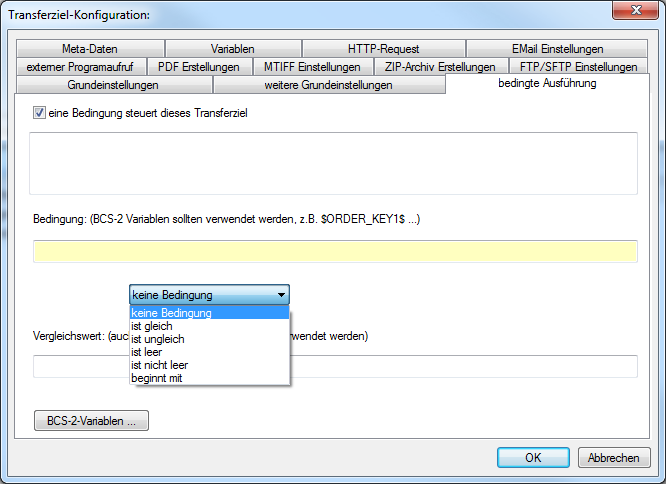
Über den Reiter bedingte Ausführung ist es möglich, die Anwendung eines Transferziels an eine Bedingung zu knüpfen. Standardmäßig ist die bedingte Ausführung deaktiviert. Sie muss durch Markierung der Checkbox eine Bedingung steuert dieses Transferziel aktiviert werden. In den nun aktiven Feldern müssen eine Bedingung und ein Vergleichswert eingegeben werden. Mithilfe eines Operators werden diese beiden Werte dann verglichen. Die jeweiligen Ausdrücke können freie Eingaben oder BCS-2-Variablen enthalten. Es stehen sechs Vergleichoperatoren zur Verfügung: keine Bedingung, ist gleich, ist ungleich, ist leer, ist nicht leer, beginnt mit. Bei den Operatoren ist leer und ist nicht leer ist der eingegebene Wert egal, Bedingung ist, dass dort ein Wert eingetragen ist oder nicht.
Das folgende Beispiel soll den Operator ist gleich erläutern: Wenn in einem Auftrag als Auftragsindex 1 Buch eingegeben wird, dann soll ein PDF erzeugt werden. Umgekehrt soll kein PDF erzeugt werden, wenn für Auftragsindex 1 nicht „Buch“ eingegeben wird. Um diese Bedingung abzubilden, muss im Feld Bedingung die BCS-2-Variable für den Auftragsindex 1 eingegeben werden also $ORDER_KEY1. In das Feld Vergleichswert wird „Buch“ eingetragen. Als Operator wird die Relation ist gleich ausgewählt. Wird der Auftrag übertragen, so wird die Bedingung des Transferziels vor der Anwendung ausgewertet und nur wenn die Bedingung erfüllt ist, wird das Transferziel angewendet.


